การนำทางแผนที่ใน iPhone ไม่ทำงาน (ติดอยู่)
ในโพสต์นี้เราจะพูดถึงวิธีแก้ปัญหาที่การนำทางแผนที่และฟีเจอร์ GPS ไม่ทำงานอย่างถูกต้องบน Apple iPhone.

เรียนรู้วิธีบันทึกตำแหน่งภายในแอป Google Maps สำหรับ Android ด้วยบทช่วยสอนนี้
กระบวนการนี้รวดเร็วและง่ายดาย เช่นเดียวกับการดาวน์โหลดแผนที่ ค้นหาตำแหน่งของคุณก่อนแน่นอน เมื่อคุณดึงมันขึ้นมาบนแผนที่แล้ว ให้แตะที่ชื่อสถานที่นั้น
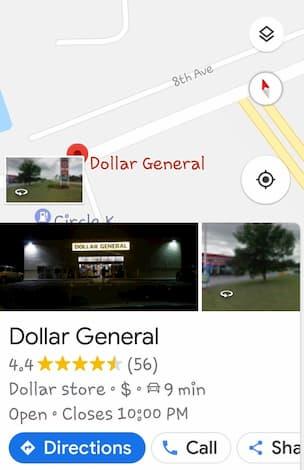
เลื่อนลงมาเล็กน้อยและคุณสามารถเลือกขอเส้นทาง โทรหาธุรกิจ แบ่งปันสถานที่หรือบันทึกไว้ในการตั้งค่าของคุณ เลือก " บันทึก "
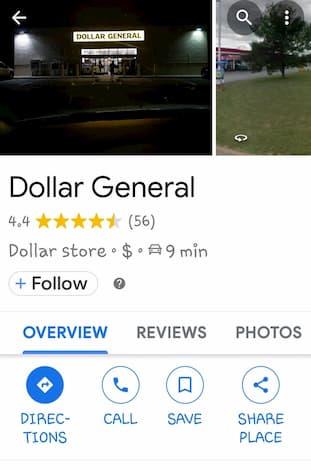
ตอนนี้ เพียงเลือกตำแหน่งที่คุณต้องการบันทึกปลายทาง มีรายการที่ตั้งไว้ล่วงหน้าสามรายการ: รายการโปรด อยากไป และติดดาว คุณยังสามารถสร้างรายการของคุณเองได้ เช่น “ช้อปปิ้ง” “ร้านอาหาร” หรืออะไรก็ได้ที่จะช่วยคุณในภายหลัง
หลังจากแตะที่รายการที่คุณต้องการบันทึกตำแหน่งนี้ คุณจะมีตัวเลือกในการเพิ่มบันทึกหากคุณต้องการช่วยให้คุณจดจำรายละเอียดใดๆ เกี่ยวกับสถานที่ที่คุณจะเดินทางไป หรือสิ่งใดก็ตามที่คุณอาจต้องการ
เมื่อคุณได้บันทึกตำแหน่งโปรดแล้ว คุณพบสถานที่เหล่านั้นได้อย่างไร กลับไปที่หน้าแรกของ Google Maps และคลิกสามบรรทัดเล็ก ๆ ที่ด้านบนซ้ายของหน้าจอเพื่อเปิดเมนูที่นั่น
ในโพสต์นี้เราจะพูดถึงวิธีแก้ปัญหาที่การนำทางแผนที่และฟีเจอร์ GPS ไม่ทำงานอย่างถูกต้องบน Apple iPhone.
ดูวิธีที่คุณสามารถเปลี่ยนภาษาของ Google Maps โดยไม่ต้องแตะการตั้งค่าภาษาของอุปกรณ์ ง่ายกว่าที่คุณคิดสำหรับอุปกรณ์ Android ของคุณ
หาก Google Maps ไม่สามารถหมุนอัตโนมัติในขณะที่คุณกำลังนำทาง คู่มือนี้จะนำเสนอวิธีแก้ปัญหาสามวิธีในการแก้ปัญหานี้
Google Maps สามารถแสดงข้อมูลระดับความสูงบนพีซีและมือถือ หากต้องการใช้คุณสมบัตินี้ คุณต้องเปิดใช้งานตัวเลือกภูมิประเทศ
หากแอป Google Maps ไม่สามารถอัปเดตตำแหน่งของคุณในแบบเรียลไทม์ ให้ใช้คู่มือนี้เพื่อเรียนรู้วิธีแก้ไขปัญหาเดิมได้อย่างมีประสิทธิภาพ
ต่อไปนี้คือเคล็ดลับบางประการในการทำให้ Google Maps ทำงานด้วยความเร็วปกติ เคล็ดลับที่เป็นมิตรสำหรับผู้เริ่มต้น
แก้ไขปัญหาการนำทางด้วยเสียงใน Google Maps ที่ไม่ทำงาน ด้วยคู่มือนี้ คุณสามารถเรียนรู้วิธีการแก้ไขเพื่อความสะดวกในการเดินทาง
ดูว่ามันง่ายแค่ไหนที่ Google แผนที่จะแสดงมุมมองดาวเทียมของแผนที่ของคุณ นี่คือวิธีการใช้ Google Maps ในมุมมองดาวเทียมเสมอ
ติดตามวิธีลบป้ายกำกับ Google Maps ที่ไม่เกี่ยวข้องอีกต่อไป และเพิ่มประสบการณ์การใช้งานของคุณ
เรียนรู้วิธีวัดระยะทางได้อย่างรวดเร็วบน Google Maps โดยใช้เครื่องมือต่างๆ ที่มีให้
ในคู่มือนี้ มีรายการขั้นตอนที่ต้องปฏิบัติตามหากคุณต้องการเปลี่ยนการตั้งค่าภาษาของแผนที่ Google แผนที่บนพีซีและมือถือ
หากคุณใช้เส้นทางเดิมบ่อยๆ การบันทึกบน Google Maps จะสะดวกมาก นั่นเป็นเหตุผลที่เราสร้างคู่มือนี้
ดูวิธีค้นหาพิกัดของสถานที่ใดๆ ในโลกใน Google Maps สำหรับ Android, Windows และ iPadOS
หากต้องการค้นหาจุดกึ่งกลางบน Google Maps คุณสามารถวัดระยะทางหรือคำนวณจุดกึ่งกลางโดยใช้พิกัด
คุณสามารถดาวน์โหลดและจัดเก็บแผนที่ของพื้นที่ใน Google Maps เพื่อให้พร้อมใช้งานเสมอเมื่อออฟไลน์หรือในพื้นที่ที่มีการเชื่อมต่อไร้สายไม่แน่นอน
ไม่นานมานี้มีคลิปจากรายการ Ellen ที่ขอให้คนรุ่นมิลเลนเนียลขึ้นเวทีและพยายามใช้แผนที่และสมุดโทรศัพท์แบบเดิมๆ NS
Google แผนที่มีคุณลักษณะที่มีประโยชน์ซึ่งช่วยให้คุณติดตามตำแหน่งของใครบางคนโดยใช้หมายเลขโทรศัพท์ของพวกเขาหากพวกเขาแบ่งปันตำแหน่งกับคุณ
เคล็ดลับช่วยให้คุณค้นหาสถานที่และตำแหน่งบน Google Maps และยังคงใช้ประสบการณ์การใช้งานที่คุ้นเคยของแอป Maps สำหรับการนำทาง
คุณเคยติดอยู่ในสถานที่ที่ไม่รู้จักโดยไม่มีอินเทอร์เน็ต และคุณต้องการ Google Maps เพื่อช่วยนำทางไปสู่ความปลอดภัยหรือไม่? โหลดแผนที่ล่วงหน้าเพื่อป้องกันสถานการณ์นี้
การสร้างเรื่องราวใน Facebook สามารถสนุกสนานมาก นี่คือวิธีการที่คุณสามารถสร้างเรื่องราวบนอุปกรณ์ Android และคอมพิวเตอร์ของคุณได้.
เรียนรู้วิธีปิดเสียงวิดีโอที่กวนใจใน Google Chrome และ Mozilla Firefox ด้วยบทแนะนำนี้.
แก้ปัญหาเมื่อ Samsung Galaxy Tab S8 ติดอยู่บนหน้าจอสีดำและไม่เปิดใช้งาน.
บทแนะนำที่แสดงวิธีการสองวิธีในการป้องกันแอพจากการเริ่มต้นใช้งานบนอุปกรณ์ Android ของคุณเป็นการถาวร.
บทแนะนำนี้จะแสดงวิธีการส่งต่อข้อความจากอุปกรณ์ Android โดยใช้แอป Google Messaging.
คุณมี Amazon Fire และต้องการติดตั้ง Google Chrome บนมันหรือไม่? เรียนรู้วิธีติดตั้ง Google Chrome ผ่านไฟล์ APK บนอุปกรณ์ Kindle ของคุณ.
วิธีการเปิดหรือปิดฟีเจอร์การตรวจสอบการสะกดในระบบปฏิบัติการ Android.
สงสัยว่าคุณสามารถใช้ที่ชาร์จจากอุปกรณ์อื่นกับโทรศัพท์หรือแท็บเล็ตของคุณได้หรือไม่? บทความนี้มีคำตอบให้คุณ.
เมื่อซัมซุงเปิดตัวแท็บเล็ตเรือธงใหม่ มีหลายอย่างที่น่าตื่นเต้นเกี่ยวกับ Galaxy Tab S9, S9+ และ S9 Ultra
คุณชอบอ่าน eBook บนแท็บเล็ต Amazon Kindle Fire หรือไม่? เรียนรู้วิธีเพิ่มบันทึกและเน้นข้อความในหนังสือใน Kindle Fire.
























